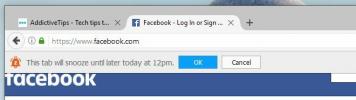Jak vynutit prohlížeč Chrome v otevírání souborů PDF v externí aplikaci
Chrome může otevřít několik běžných formátů souborů. Může zobrazit většinu obrazových formátů včetně souborů SVG a ICO. Může také zobrazit náhled PDF. Chrome má ve skutečnosti přiměřeně dobrou čtečku PDF. Může dokonce převést webovou stránku do souboru PDF, který můžete vytisknout. Čtečka PDF v prohlížeči Chrome je základní, pokud chcete dělat něco jiného než číst dokument PDF. Lidé dávají přednost vyhrazeným čtečkám PDF, jako je Foxit Reader, který vám to umožní hledat text v souborech PDF, aniž byste je museli otevírat. Když v prohlížeči Chrome kliknete na soubor PDF, otevře se automaticky v prohlížeči. Chrome nepřesměruje soubor na výchozí prohlížeč PDF. Také nenabízí uložení souboru. Pokud v prohlížeči nechcete otevírat soubory PDF, můžete Chrome přinutit, aby soubory PDF otevíral v externí aplikaci.
Nastavit výchozí prohlížeč PDF
Chrome odešle soubory PDF do vašeho výchozího prohlížeče PDF. Než vynutíte prohlížeč Chrome v otevírání souborů PDF v externí aplikaci, rozhodněte se, ke které aplikaci chcete soubor PDF otevřít. Nastavit jako výchozí prohlížeč PDF.
Chcete-li nastavit výchozí prohlížeč PDF v systému Windows 10, otevřete aplikaci Nastavení. Přejděte do skupiny nastavení aplikace. Vyberte kartu Výchozí aplikace. Klikněte na Nastavit výchozí podle typu souboru. Procházejte podstatně dlouhý seznam formátů souborů a najděte formát souboru PDF. Vyberte preferovaný prohlížeč PDF.

Nastavit protokol PDF v prohlížeči Chrome
Dále musíte Chromeovi sdělit, aby přestal otevírat soubory PDF a odesílat je do výchozího prohlížeče PDF. Otevřete Chrome a do adresního řádku zadejte následující text.
chrome: // settings / content
Přejděte do samého spodku tohoto okna. Na konci je část nazvaná Dokumenty PDF. Povolte „Otevřít soubory PDF ve výchozí aplikaci prohlížeče PDF“. Klikněte na „Hotovo“.

Od tohoto okamžiku se pokaždé, když kliknete na odkaz na soubor PDF, otevře se ve vašem výchozím prohlížeči PDF. Mezi klepnutím na soubor a jeho otevřením může být malé zpoždění. Důvodem je, že soubor se stáhne první před otevřením.
Když v prohlížeči Chrome otevřete soubor PDF, před zobrazením jej není nutné úplně stáhnout. Prvních několik stránek lze zobrazit téměř okamžitě, zatímco ostatní stránky se stahují. Když vynutíte prohlížeč Chrome v otevírání souborů PDF v externí aplikaci, musíte vzít v úvahu dobu stahování. Zkontrolujte, zda váš výchozí prohlížeč PDF neblokuje odesílání dokumentů jiným aplikacím.
Vyhledávání
Poslední Příspěvky
Jak zkontrolovat, zda je popis úlohy diskriminační [Chrome]
Názvy pracovních míst v technice jsou docela kreativní; společnosti...
Jak zobrazit karty v režimu celé obrazovky v prohlížeči Chrome
Na jakékoli kartě Chrome můžete přejít na celou obrazovku. Funkce n...
Jak odložit karty ve Firefoxu
Mozilla vyvíjí experimentální funkce pro Firefox. Uživatel, který p...

![Jak zkontrolovat, zda je popis úlohy diskriminační [Chrome]](/f/5f1ebc0377c418f91ac14b98b9805045.jpg?width=680&height=100)